| 일 | 월 | 화 | 수 | 목 | 금 | 토 |
|---|---|---|---|---|---|---|
| 1 | 2 | 3 | 4 | 5 | ||
| 6 | 7 | 8 | 9 | 10 | 11 | 12 |
| 13 | 14 | 15 | 16 | 17 | 18 | 19 |
| 20 | 21 | 22 | 23 | 24 | 25 | 26 |
| 27 | 28 | 29 | 30 |
- DASH
- pytorch
- gradio
- 예제소스
- KNN
- 성능
- 캐글
- fastapi
- dl
- 딥러닝
- 2유형
- GPU
- ml 웹서빙
- Kaggle
- K최근접이웃
- 인공지능
- webserving
- 실기
- ㅂ
- 빅데이터분석기사
- streamlit
- 공간시각화
- qgis
- 공간분석
- 3유형
- 1유형
- 머신러닝
- Ai
- QGIS설치
- CUDA
- Today
- Total
목록전체 글 (90)
에코프로.AI
 [GitHub] Colab에서 GoogleDrive의 파일 GitHub연동
[GitHub] Colab에서 GoogleDrive의 파일 GitHub연동
Colab에서 GoogleDrive의 파일을 GitHub에 연동하는 방법을 소개합니다.이 방법을 사용하면, colab을 사용하여, 다른 환경에서 별도의 설정없이 colab으로 작업이 가능하며,작업한 colab의 코드를 github로 연동 가능합니다. 1. 준비작업 ■ github - token 생성1. github에 접속2. 우측의 프로필 이미지 를 클릭한다.3. "Settings"를 선택4. 좌측메뉴의 하단에 "Developer settings" 를 선택5. 좌측메뉴의 "Personal access tokens"의 "Tokens (classic)" 를 선택6. 우측의 "Generate new token"을 선택 후. "Generate new token (classic)" 을 선택- "Note"에 적당..
 [Python] Pandas - DataFrame 합치기 (Feat. concat(), merge(), join())
[Python] Pandas - DataFrame 합치기 (Feat. concat(), merge(), join())
Python에서 DataFrame을 합치는 방법에는 크게 세 가지가 있습니다.concat(), merge(), 그리고 join(). 각각의 함수는 다른 상황에서 유용하게 사용됩니다. 아래에 각 방법에 대한 설명과 예시 코드를 제공합니다. 1. concat(): DataFrame을 단순히 연결 (위아래 또는 좌우로)concat() 함수는 여러 DataFrame을 세로(행) 또는 가로(열) 방향으로 연결할 때 사용됩니다.예시:import pandas as pd# 두 개의 DataFrame 생성df1 = pd.DataFrame({ 'A': ['A0', 'A1', 'A2', 'A3'], 'B': ['B0', 'B1', 'B2', 'B3']})df2 = pd.DataFrame({ 'A': ['A4..
 [GitHub] GitHub를 사용한 webpage 호스팅 (Feat.resume)
[GitHub] GitHub를 사용한 webpage 호스팅 (Feat.resume)
github를 사용해서, 간단하게 무료로 webpage를 호스팅할 수 있습니다. 먼저 github에 접속합니다.https://github.com/ GitHub · Build and ship software on a single, collaborative platformJoin the world's most widely adopted, AI-powered developer platform where millions of developers, businesses, and the largest open source community build software that advances humanity.github.com회원가입을 했다는 가정하에 진행합니다. 새로운 repository를 생성합니다.- "Creat..
 [Python] Pandas - DataFrame의 컬럼명 변경
[Python] Pandas - DataFrame의 컬럼명 변경
기본적인 컬럼 변경 방법# df의 컬럼 : col1, col2, col3# 방법1df.rename(columns = {'col2':'변경할컬럼명'}, inplace = True) # 방법2df.columns = ['col1', '변경할컬럼명', 'col3']컬럼명 전체를 대/소문자로 변경# 방법df.columns = [x.upper() for x in df.columns] # 전체 대문자로 바꿀 때df.columns = [x.lower() for x in df.columns] # 전체 소문자로 바꿀 때특정 혹은 전체 컬럼의 동일한 문자를 추가해야 하는 경우# 특정 컬럼들을 추출해서 변경을 해야하는 경우topic_dict = {x: x + '변경 문구' for x in df.columns if 특정 x를 ..
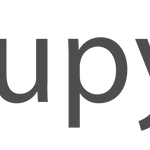 [JupyterNotebook] 유용한 단축키 모음
[JupyterNotebook] 유용한 단축키 모음
[주피터 노트북] 유용한 단축키 모음단축키설명a위에 셀 추가하기b아래에 셀 추가하기dd (2번)해당 셀 삭제하기c해당 셀 복사하기x해당 셀 잘라내기v선택 셀 아래에 붙여넣기shift + m(MacOS: ⬆️ + m)선택 셀과 아래에 있는 셀 합치기 (병합)o코드 실행 결과 펼치기/접기y해당 셀을 코드 입력 모드로 변경m해당 셀을 markdown 입력 모드로 변경ctrl(cmd) + s주피터 노트북 파일 저장ESC명령 입력 모드로 전환 [참고사이트] https://heytech.tistory.com/27 끝~
